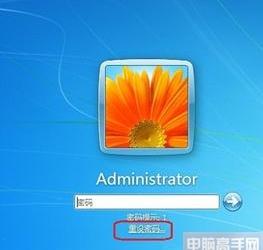电脑上不了网显示DNS错误怎么办 电脑上不了网显示DNS错误的解决方法
发布时间:2017-07-18 16:04:14作者:知识屋
电脑上不了网显示DNS错误怎么办 电脑上不了网显示DNS错误的解决方法 我们的生活中越来越离不开电脑,但在使用电脑的过程中总会遇到各种各样的问题。知识屋致力于给电脑小白朋友们介绍一些简单常用问题的解决方法,这次给大家介绍的是电脑上不了网显示DNS错误的解决方法。
1、打开360安全卫士,在右下角的“功能大全”中,打开“断网急救箱”;
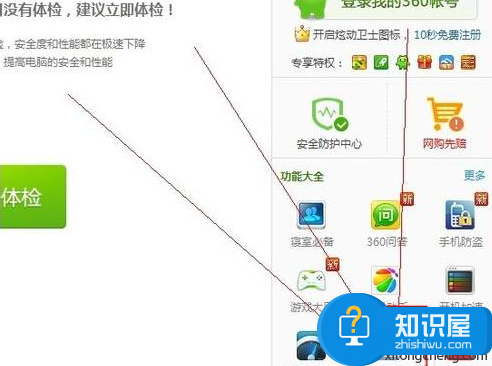
2、如果没有找到急救箱,则说明还没有添加,点击“更多”,在所有功能里找到并打开断网急救箱;
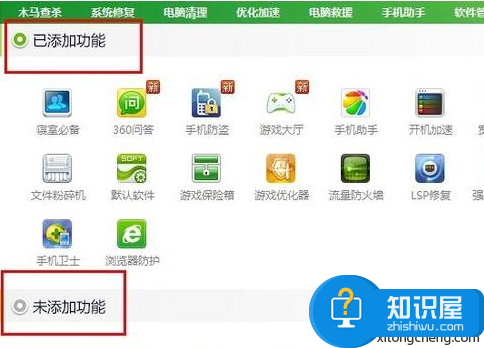
3、打开断网急救箱之后,点击“全面诊断”按钮,对网络进行诊断;
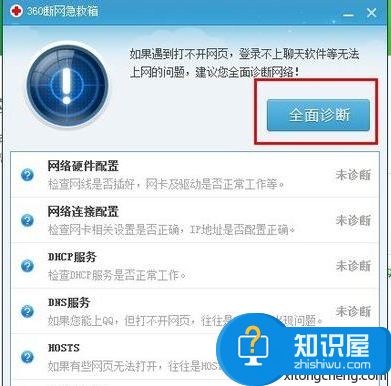
4、结果显示DNS出现错误等问题,点击“立即修复”按钮;
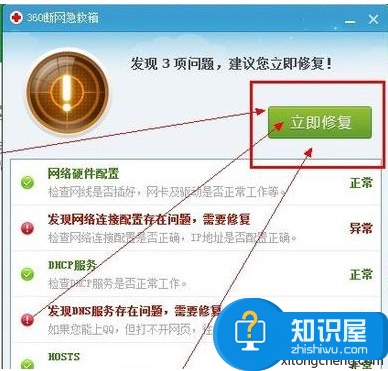
5、修复完成后,就可以继续上网了;
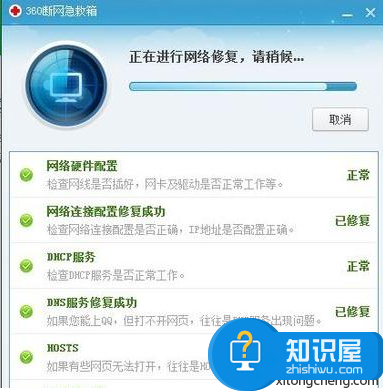
6、如果提示修复失败,可以点击“LSP修复”,完成LSP修复操作。
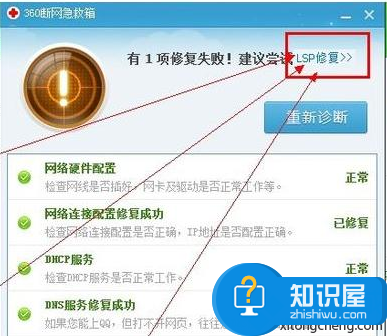
以上就是为您介绍的电脑上不了网显示DNS错误的解决方法,有兴趣的朋友可以试试以上方法,这些方法简单容易上手,希望对解决大家的问题有一定的帮助。
知识阅读
软件推荐
更多 >-
1
 一寸照片的尺寸是多少像素?一寸照片规格排版教程
一寸照片的尺寸是多少像素?一寸照片规格排版教程2016-05-30
-
2
新浪秒拍视频怎么下载?秒拍视频下载的方法教程
-
3
监控怎么安装?网络监控摄像头安装图文教程
-
4
电脑待机时间怎么设置 电脑没多久就进入待机状态
-
5
农行网银K宝密码忘了怎么办?农行网银K宝密码忘了的解决方法
-
6
手机淘宝怎么修改评价 手机淘宝修改评价方法
-
7
支付宝钱包、微信和手机QQ红包怎么用?为手机充话费、淘宝购物、买电影票
-
8
不认识的字怎么查,教你怎样查不认识的字
-
9
如何用QQ音乐下载歌到内存卡里面
-
10
2015年度哪款浏览器好用? 2015年上半年浏览器评测排行榜!